पीडीएफ प्रारूप व्यवसायों के लिए सबसे अधिक अपनाया जाने वाला प्रारूप बन गया है। चूंकि व्यवसायों का अधिकांश महत्वपूर्ण डेटा पीडीएफ फाइलों पर सहेजा जाता है, इसलिए अक्सर पीडीएफ से टेक्स्ट निकालना आवश्यक होता है । हालाँकि, आपको ऐसा करना मुश्किल लग सकता है क्योंकि पीडीएफ पर टेक्स्ट कॉपी करना, निकालना और संपादित करना सही तरीकों और उपकरणों के बिना संभव नहीं है, खासकर अगर आपकी पीडीएफ फाइलें स्कैन की गई हैं या छवियों द्वारा बनाई गई हैं।
आप में से कुछ लोग जानते होंगे कि आप OCR का उपयोग करके PDF से टेक्स्ट निकाल सकते हैं। लेकिन आपको OCR का उपयोग कब करना चाहिए या कब नहीं करना चाहिए? आपकी सुविधा के लिए, यह लेख आपको OCR सुविधा का उपयोग करके और बिना उपयोग किए PDF फ़ाइलों से टेक्स्ट निकालने के तरीके के बारे में समाधान प्रदान करेगा। पढ़ते रहें।
तरीका 1. OCR के साथ PDF से टेक्स्ट कैसे निकालें?
यदि PDF फ़ाइलें स्कैनर या छवियों द्वारा बनाई गई हैं, तो PDF से टेक्स्ट निकालने के लिए आमतौर पर इस्तेमाल की जाने वाली विधि OCR टूल के साथ PDF संपादक का उपयोग करना है। यहाँ, हम आपको स्कैन की गई या छवि-आधारित PDF से टेक्स्ट निकालने का तरीका दिखाने के लिए UPDF का उपयोग करेंगे।

UPDF एक अभिनव PDF संपादक है जो एक संपूर्ण PDF फ़ाइल समाधान प्रदान करता है जो बड़े संगठनों के साथ-साथ छोटे पैमाने पर काम करने वाले व्यक्ति की ज़रूरतों को पूरा करता है। यह आपको अपनी PDF फ़ाइलों को संपादित करने, परिवर्तित करने, मर्ज करने और एनोटेट करने जैसी सभी आवश्यक सुविधाएँ प्रदान करता है।
यदि आप स्कैन की गई PDF से टेक्स्ट निकालना चाहते हैं, तो आप UPDF का उपयोग कर सकते हैं क्योंकि यह एक समर्पित OCR सुविधा प्रदान करता है जो स्कैन किए गए PDF दस्तावेज़ों को संपादन योग्य और निकालने योग्य टेक्स्ट में बदलने में आपकी मदद कर सकता है। आप नीचे दिए गए चरणों का पालन कर सकते हैं:
चरण 1. UPDF डाउनलोड करें और इंस्टॉल करें
अब, UPDF डाउनलोड करें और स्कैन की गई PDF से टेक्स्ट निकालने का तरीका जानने के लिए नीचे दिए गए गाइड का पालन करें।
Windows • macOS • iOS • Android 100% सुरक्षित
चरण 2: OCR सुविधा तक पहुंचें
आप UPDF पर पीडीएफ खोलकर और दाईं ओर " OCR का उपयोग करके टेक्स्ट पहचानें " बटन दबाकर शुरुआत कर सकते हैं।
पॉप-अप विंडो में, "खोज योग्य पीडीएफ" चुनें, फिर "लेआउट" सेटिंग में लेआउट निर्दिष्ट करें। "केवल टेक्स्ट और चित्र", "पेज इमेज पर टेक्स्ट", या "पेज इमेज के नीचे टेक्स्ट" चुनें और यदि देखने के लिए उन्नत लेआउट विकल्प हैं, तो "गियर" आइकन चुनें और यदि आवश्यक हो तो विकल्पों पर काम करें।

उपलब्ध 38 अलग-अलग भाषाओं की सूची में से दस्तावेज़ भाषा चुनें। इसके बाद, "इमेज रेज़ोल्यूशन" सेटिंग पर काम करें और इसके साथ दी गई सूची से एक विशेष मान सेट करें। यदि अनिश्चित हैं, तो "इष्टतम रेज़ोल्यूशन का पता लगाएँ" बटन दबाएँ और आगे बढ़ें।
चरण 3: OCR सफलतापूर्वक निष्पादित करें
वह पेज रेंज चुनें जिस पर आप OCR टूल को निष्पादित करना चाहते हैं। इसके बाद, " OCR निष्पादित करें " बटन चुनें, OCR दस्तावेज़ को सहेजने के लिए स्थान चुनें, और प्रक्रिया को निष्पादित होने दें। एक बार हो जाने पर, यह UPDF पर खुलता है, जहाँ आप PDF से टेक्स्ट निकाल सकते हैं।
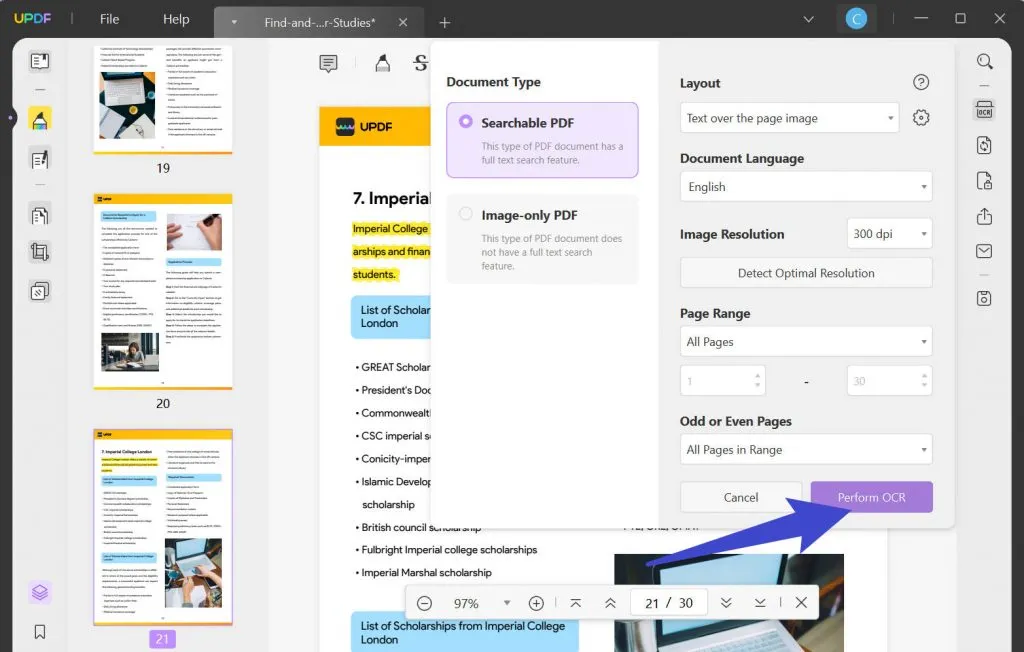
चरण 4. पीडीएफ से टेक्स्ट निकालें या कॉपी करें
अब, आप उस पाठ पर क्लिक करके उसे चुन सकते हैं जिसे आप कॉपी करके पीडीएफ में निकालना चाहते हैं, फिर उसे कॉपी करके अपने पसंदीदा स्थान पर पेस्ट कर सकते हैं।
यह भी पढ़ें : PDF से OCR कैसे हटाएँ? (3 तरीके)
तरीका 2. पीडीएफ से वर्ड/एक्सेल/अन्य फॉर्मेट में टेक्स्ट कैसे निकालें
यदि आपको PDF में किसी एक भाग का टेक्स्ट कॉपी करना है, तो आपको ऊपर दिया गया तरीका अच्छा लग सकता है। यदि आपको PDF से पूरा टेक्स्ट निकालना है, तो इसमें बहुत समय लगेगा। UPDF का उपयोग करने का एक त्वरित तरीका है। इसे कैसे करें, यहाँ देखें।
चरण 1. पीडीएफ खोलें और "एक्सपोर्ट पीडीएफ" विकल्प पर जाएं
अपने कंप्यूटर पर UPDF लॉन्च करें, "फ़ाइल खोलें" पर क्लिक करें और इसे खोलने के लिए अपने कंप्यूटर से PDF का चयन करें।
दाईं ओर मेनू पर " एक्सपोर्ट पीडीएफ " पर जाएँ और उस पर क्लिक करें। अपनी ज़रूरत के मुताबिक फ़ॉर्मेट चुनें। उदाहरण के लिए, "वर्ड" चुनें।
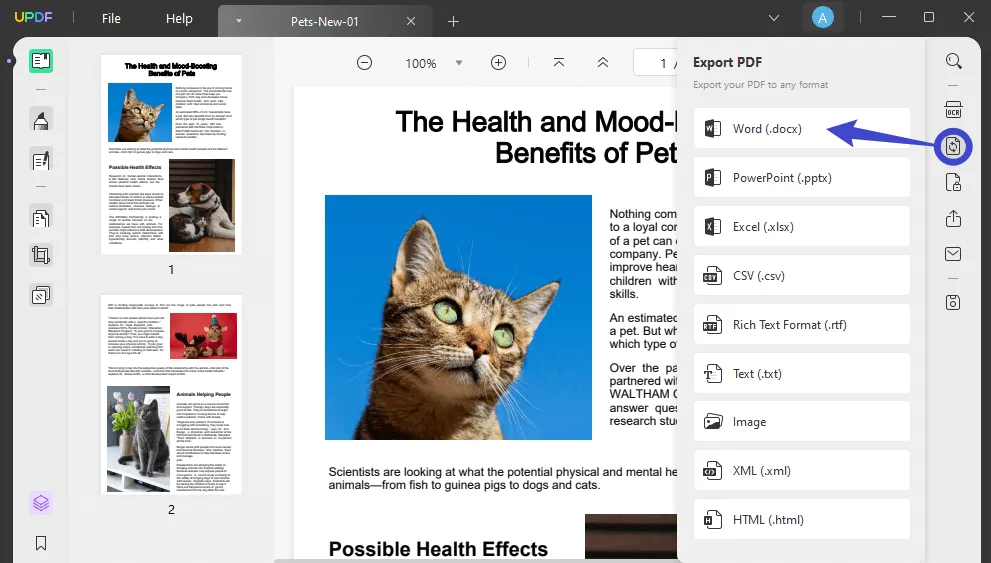
(कृपया ध्यान दें: यदि आपका PDF दस्तावेज़ स्कैन किया हुआ है, तो आपको पहले OCR करने के लिए विधि 1 में दिए गए निर्देशों का पालन करना होगा। किया गया OCR दस्तावेज़ स्वचालित रूप से UPDF में खुल जाएगा।)
चरण 2. पीडीएफ को एक्सेल/वर्ड/किसी भी प्रारूप में बदलें
प्रारूप का चयन करने के बाद, आप नई विंडो में ज़रूरत पड़ने पर पेज रेंज सेट कर सकते हैं। जब सब कुछ हो जाए, तो " एक्सपोर्ट " बटन पर क्लिक करें, और वह स्थान चुनें जहाँ आप कनवर्ट की गई फ़ाइलों को सहेजना चाहते हैं।
एक बार प्रक्रिया पूरी हो जाने के बाद, आप स्कैन किए गए पीडीएफ से सभी टेक्स्ट को एक्सेल, वर्ड या किसी भी प्रारूप में सफलतापूर्वक निकाल लेंगे। आप अपने कंप्यूटर पर संपादन योग्य फ़ाइल खोल सकते हैं और कोई भी ऑपरेशन कर सकते हैं।
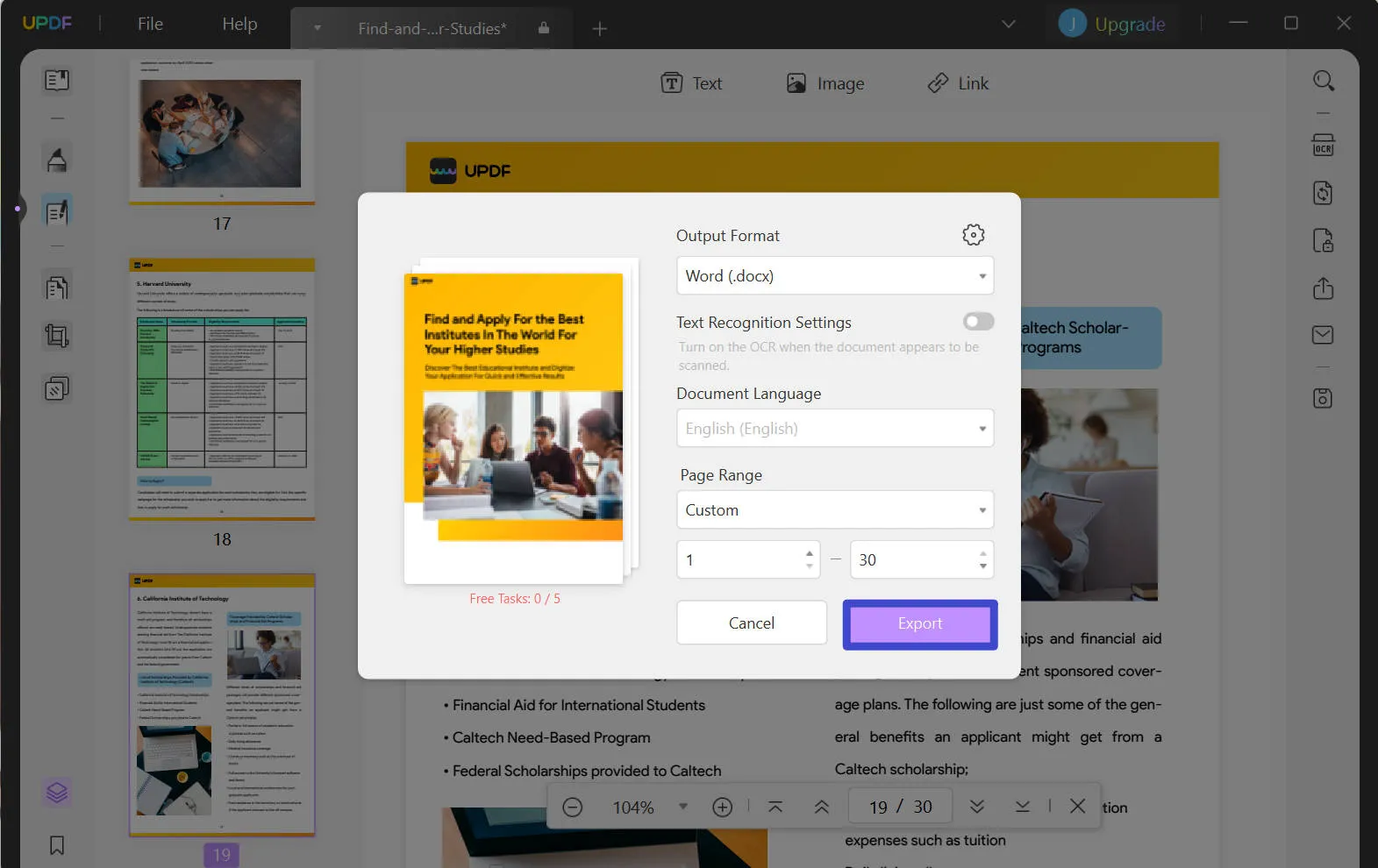
यह भी पढ़ें : पीडीएफ से ईमेल आसानी से कैसे निकालें (2 प्रभावी तरीके)
तरीका 3. पीडीएफ से टेक्स्ट को बैच एक्सट्रेक्ट कैसे करें
UPDF के साथ एक ही फ़ाइल से टेक्स्ट निकालना कई चरणों में किया जा सकता है। लेकिन आप कई PDF फ़ाइलों से टेक्स्ट कैसे निकाल सकते हैं? चिंता न करें, हम आपको यहाँ यह भी बताएँगे।
चरण 1. UPDF लॉन्च करें
इसे चलाने के लिए अपने डेस्कटॉप पर UPDF आइकन पर डबल-क्लिक करें। आप पाएंगे कि होम स्क्रीन पर कुछ विकल्प हैं। " बैच " आइकन पर क्लिक करें।

और फिर आप पाएंगे कि कई विकल्प हैं। " कन्वर्ट " विकल्प चुनें।

चरण 2. एकाधिक पीडीएफ फाइलों से टेक्स्ट को बैच में निकालें
नई विंडो में, आउटपुट फ़ॉर्मेट चुनें, अन्य सेटिंग्स बदलें, " लागू करें " पर क्लिक करें, स्टोर करने के लिए स्थान चुनें, और प्रक्रिया को पूरा करने के लिए "सहेजें" पर क्लिक करें। एक बार हो जाने के बाद, आप पॉप-अप स्थान में संपादन योग्य फ़ाइलें पा सकते हैं।
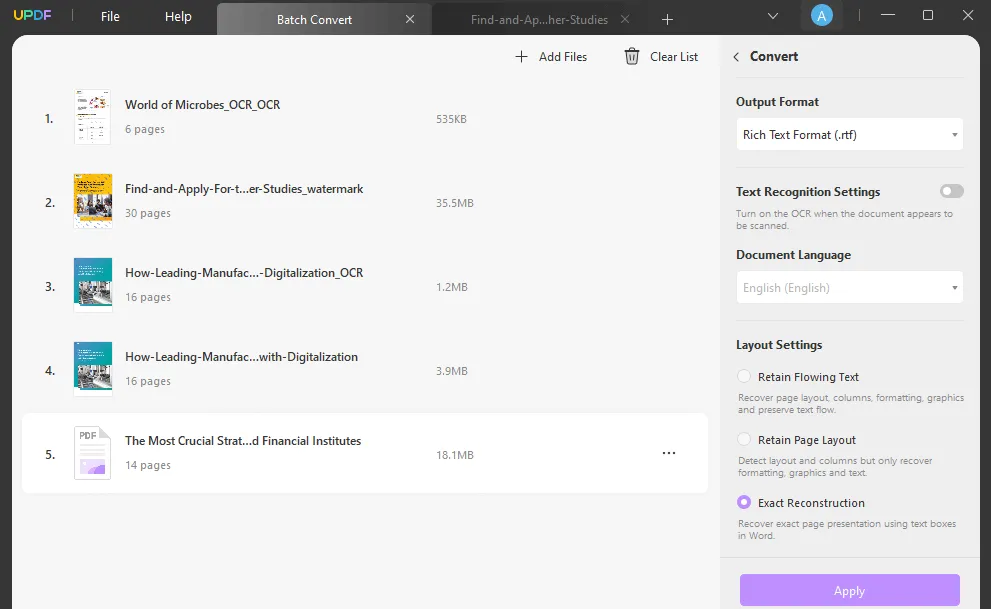
तरीका 4. बिना OCR के PDF से टेक्स्ट कैसे निकालें?
OCR PDF से टेक्स्ट निकालने का एक शानदार तरीका है। हालाँकि, हो सकता है कि आपके पास एक सामान्य PDF हो और आप टेक्स्ट निकालना चाहते हों, या बस OCR सुविधाओं का उपयोग नहीं करना चाहते हों। चाहे जो भी कारण हो, आप बिना OCR के PDF से टेक्स्ट निकालने का तरीका खोज रहे हैं। हम आपकी परिस्थितियाँ जानते हैं और यहाँ आपके लिए तीन प्रभावी तरीके दिए गए हैं।
यदि आप स्कैनर या छवियों द्वारा बनाई गई फ़ाइलों के बजाय सामान्य PDF फ़ाइल का उपयोग कर रहे हैं, तो आप PDF से टेक्स्ट निकालने के लिए UPDF संपादन सुविधाओं का उपयोग कर सकते हैं। यहाँ बताया गया है कि कैसे।
चरण 1: संपादन मोड पर जाएँ
पहला चरण UPDF में एक PDF फ़ाइल खोलना है जिसमें से आप टेक्स्ट निकालना चाहते हैं। ऐसा करने के लिए, UPDF इंटरफ़ेस के केंद्र में "फ़ाइल खोलें" बटन पर क्लिक करें।
पीडीएफ को यूपीडीएफ में आयात करने के बाद, टूलबार पर जाएं और अपनी फ़ाइल पर संपादन मोड लागू करने के लिए " पीडीएफ संपादित करें " टैब पर क्लिक करें।
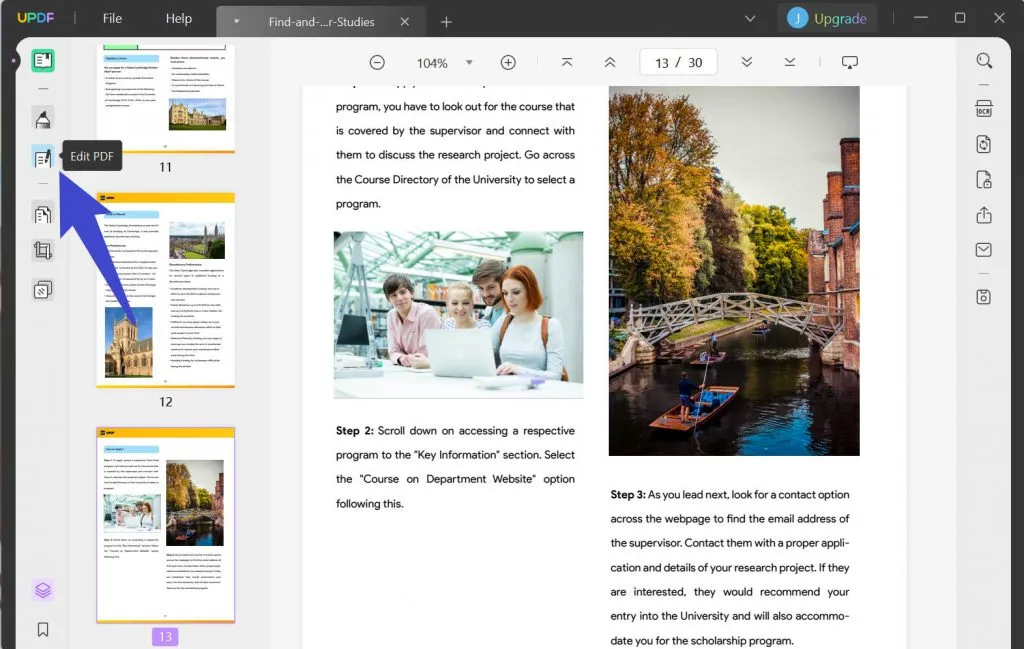
चरण 2: पीडीएफ से शब्द निकालें
पीडीएफ से आप जो टेक्स्ट निकालना चाहते हैं, उसे राइट-क्लिक करके चुनें और उसके बाद " कॉपी " विकल्प पर क्लिक करें या "Ctrl + C" शॉर्टकट का उपयोग करें। टेक्स्ट कॉपी करने के बाद, आप निकाले गए टेक्स्ट को वर्ड फ़ाइल या अन्य फ़ाइल फ़ॉर्मेट में पेस्ट कर सकते हैं।
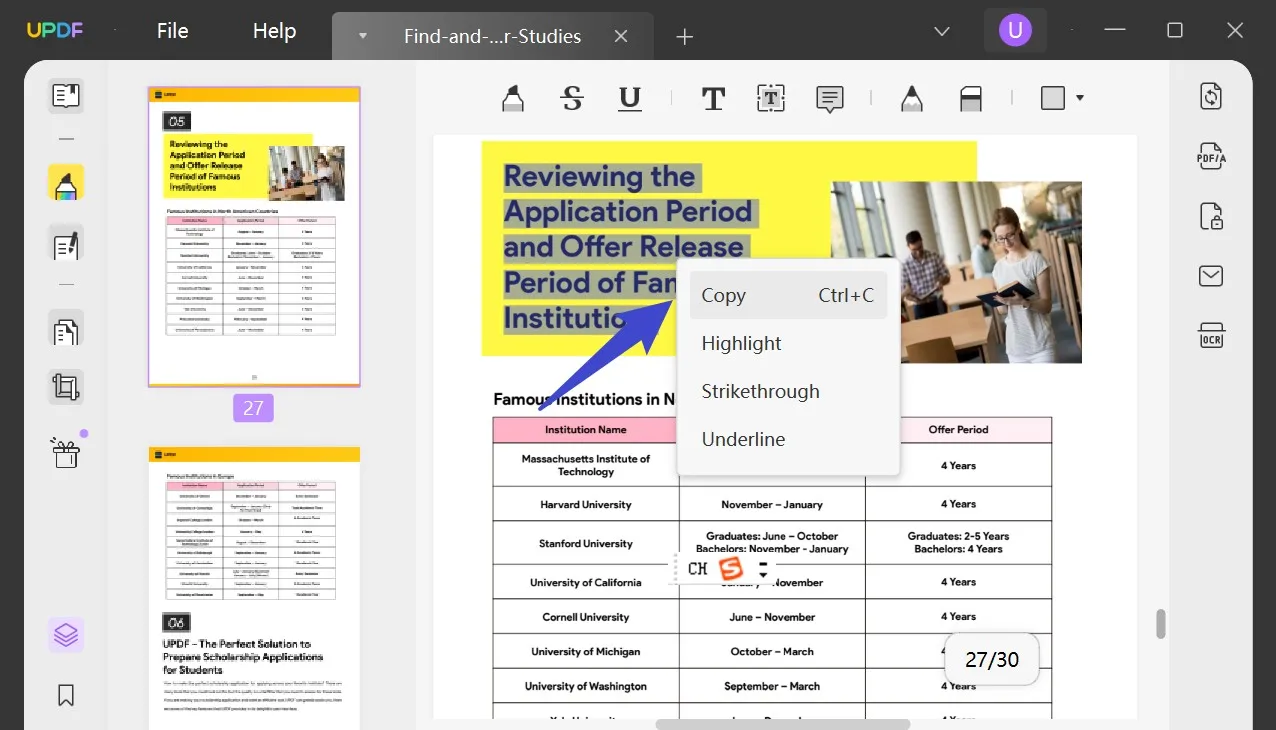
इसके अलावा, UPDF मैक, विंडोज, iOS और Android डिवाइस पर उपलब्ध है और सभी प्लेटफ़ॉर्म के लिए एक लाइसेंस का समर्थन करता है, जो इसे विभिन्न ऑपरेटिंग सिस्टम के उपयोगकर्ताओं के लिए एक आदर्श समाधान बनाता है। PDF से टेक्स्ट निकालने के अलावा, UPDF में कई अन्य विशेषताएं भी हैं। यहाँ इसकी कुछ प्रमुख विशेषताएं दी गई हैं:
यूपीडीएफ उपयोगकर्ता-अनुकूल पीडीएफ संपादक की मुख्य विशेषताएं :
UPDF अपने उपयोगकर्ताओं के लिए कई प्रमुख सुविधाएँ प्रदान करता है, जो इसे रोज़मर्रा के PDF संपादकों के लिए समाधानों का केंद्र बनाता है। उनमें से कुछ सुविधाएँ नीचे दी गई हैं:
- PDF को इमेज, वर्ड, एक्सेल, PPT और किसी भी फॉर्मेट में बदलें जिसकी आपको जरूरत है : UPDF PDF को किसी भी फाइल फॉर्मेट में बदलने की सुविधा का समर्थन करता है। अगर आपको PDF से सीधे वर्ड, एक्सेल या अन्य फॉर्मेट में टेक्स्ट निकालने की जरूरत है, तो आप इसका इस्तेमाल करके बिना किसी परेशानी के ऐसा कर सकते हैं।
- पीडीएफ पाठ संपादित करें, और पीडीएफ में चित्र, पाठ और लिंक जोड़ें : यूपीडीएफ आपको पीडीएफ पाठ संपादित करने, इसके फ़ॉन्ट, रंग और आकार बदलने, छवि का आकार बदलने और पीडीएफ में कोई भी पाठ, चित्र और लिंक जोड़ने की अनुमति देता है।
- पीडीएफ पर टिप्पणी करें: अपने पीडीएफ में स्टिकी नोट्स, टेक्स्ट टिप्पणियाँ, हाइलाइट्स, स्ट्राइकथ्रू, रेखांकन, आकृतियाँ, स्टिकर और अधिक टिप्पणी सुविधाएँ जोड़ें।
- पीडीएफ प्रबंधित और व्यवस्थित करें : यूपीडीएफ सम्मिलित करने, हटाने, निकालने, पृष्ठों को विभाजित करने और पृष्ठों को घुमाने का समर्थन करता है।
- एक ओपन और अनुमति पासवर्ड जोड़ें : यूपीडीएफ उपयोगकर्ताओं को महत्वपूर्ण पीडीएफ दस्तावेजों और प्रपत्रों में सुरक्षा की एक अतिरिक्त परत जोड़ने के लिए पीडीएफ फाइलों में एक पासवर्ड जोड़ने की भी अनुमति देता है।
- पीडीएफ को स्लाइड शो में चलाएं .
UPDF की सभी अद्भुत विशेषताओं को जानने के बाद, आप सोच रहे होंगे कि आप इस शक्तिशाली सॉफ़्टवेयर को कहाँ से डाउनलोड कर सकते हैं। नीचे दिए गए "निःशुल्क डाउनलोड" बटन पर क्लिक करें और इसे अभी इंस्टॉल करें!
Windows • macOS • iOS • Android 100% सुरक्षित
पीडीएफ को ओसीआर करने के तरीके के बारे में अधिक जानने के लिए, नीचे दिए गए वीडियो गाइड को देखें।
तरीका 5. Google Drive का उपयोग करके PDF से ऑनलाइन टेक्स्ट कैसे निकालें
यदि आप उन लोगों में से हैं जो पीडीएफ से टेक्स्ट निकालना चाहते हैं, तो आप गूगल ड्राइव का भी उपयोग कर सकते हैं , बशर्ते आपको इससे कोई परेशानी न हो, क्योंकि इससे फॉर्मेटिंग खराब हो जाएगी।
उपयोगकर्ता बिना सॉफ़्टवेयर डाउनलोड या इंस्टॉल किए आसानी से PDF से टेक्स्ट और अन्य तत्व निकाल सकते हैं। PDF फ़ाइलों से टेक्स्ट निकालने के अन्य तरीकों की तुलना में यह एक आसान, सुविधाजनक और विश्वसनीय तरीका है। Google Drive विधि का उपयोग करके ऑनलाइन PDF फ़ाइल से जानकारी निकालने के चरण नीचे वर्णित हैं:
चरण 1: अपने इंटरनेट ब्राउज़र पर Google Drive पर पहुँचें और "नया" टैब पर क्लिक करें। इसके बाद, ड्रॉप-डाउन मेनू से "फ़ाइल अपलोड" पर क्लिक करके अपने कंप्यूटर से PDF फ़ाइल ब्राउज़ करें और उसे Google Drive पर अपलोड करें।
चरण 2: जैसे ही PDF फ़ाइल अपलोड हो जाएगी, यह आपके My Drive पर दिखाई देगी। अपलोड की गई PDF फ़ाइल पर राइट-क्लिक करें, "Open With" पर टैप करें, और Google Docs में PDF खोलने के लिए "Google Docs" चुनकर आगे बढ़ें।
चरण 3: Google डॉक्स में पीडीएफ फाइल खोलने के बाद, पीडीएफ फाइल पर मौजूद पाठ स्वचालित रूप से संपादन योग्य हो जाएगा, और आप आसानी से मुफ्त में ऑनलाइन पीडीएफ से पाठ निकाल सकते हैं।
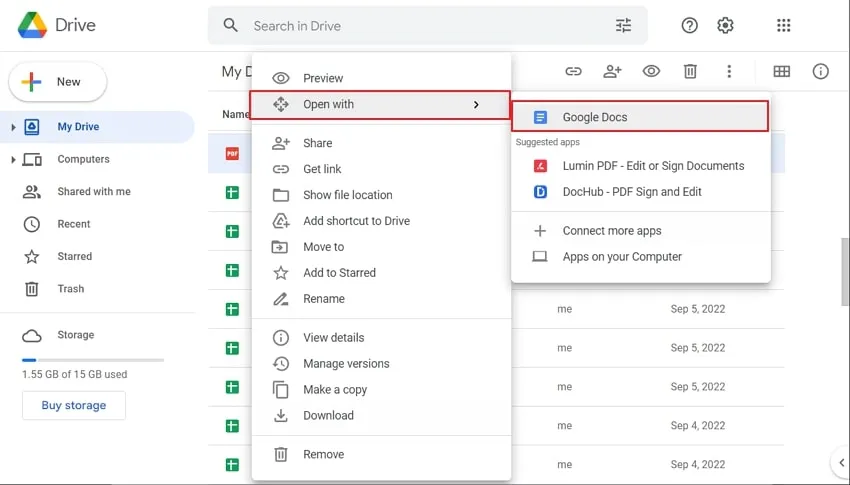
तरीका 6. पायथन का उपयोग करके पीडीएफ से टेक्स्ट कैसे निकालें
किसने सोचा होगा कि पाइथन पीडीएफ से टेक्स्ट निकालने का एक स्रोत भी हो सकता है? यदि आप अपने कंप्यूटर पर हैं और पाइथन का लगातार उपयोग करते हैं, तो आप इस कार्य को निष्पादित करने के लिए PyPDF2 पैकेज का उपयोग कर सकते हैं। इस विधि के बारे में अधिक जानने के लिए आपको नीचे दी गई स्क्रिप्ट का पालन करना होगा:
PyPDF2 से PdfReader आयात करें
रीडर = पीडीएफ रीडर("example.pdf")
पेज = पाठक.पेजर्स[0]
पाठ = पृष्ठ.extract_text()
पीडीएफ से टेक्स्ट निकालने पर अक्सर पूछे जाने वाले प्रश्न
1. क्या आप पीडीएफ इमेज से टेक्स्ट निकाल सकते हैं?
हां, आप UPDF द्वारा दी जाने वाली OCR सुविधा का उपयोग करके PDF छवियों से टेक्स्ट निकाल सकते हैं। UPDF पर PDF छवि आयात करें और UPDF विंडो के दाएँ पैनल से "OCR का उपयोग करके टेक्स्ट पहचानें" आइकन पर क्लिक करें। "OCR का उपयोग करके टेक्स्ट पहचानें" पर क्लिक करने के बाद, PDF छवि से संपादन योग्य और खोज योग्य PDF में रूपांतरण प्रक्रिया आरंभ करने के लिए "OCR निष्पादित करें" विकल्प चुनें। रूपांतरण पूरा होते ही आप OCR PDF में टेक्स्ट निकाल सकते हैं।
2. मैं एक्रोबेट के बिना पीडीएफ से टेक्स्ट कैसे निकाल सकता हूं?
आप Adobe Acrobat के बजाय UPDF का उपयोग करके PDF से टेक्स्ट निकाल सकते हैं क्योंकि यह अधिक लागत प्रभावी, तेज़ और सहज समाधान है। यह Mac, Windows, Android और iOS के लिए काम करता है।
3. क्या मैं लिनक्स पर पीडीएफ से टेक्स्ट निकाल सकता हूं?
हां, आप बाजार में उपलब्ध विभिन्न ऑनलाइन टूल का उपयोग करके लिनक्स पर पीडीएफ से सामग्री निकाल सकते हैं, जैसे कि आपके लिनक्स ऑपरेटिंग सिस्टम पर Google ड्राइव विधि या PDF24 टूल्स OCR सुविधा।
निष्कर्ष
जबकि पीडीएफ से टेक्स्ट निकालने के लिए बाजार में कई विकल्प उपलब्ध हैं, जिसमें OCR के साथ और उसके बिना भी शामिल है, सबसे बुद्धिमानी और अधिक विश्वसनीय विकल्प पीडीएफ फाइलों के लिए एक समर्पित और प्रसिद्ध उपकरण का उपयोग करना है। इस संबंध में, UPDF सबसे अच्छा विकल्प है, क्योंकि कार्य को कुशलतापूर्वक और सटीक रूप से पूरा करने के अलावा, यह आपके डेटा को सुरक्षित रखने, पीडीएफ को संपादित करने, पीडीएफ को परिवर्तित करने और बहुत कुछ का समर्थन करता है। अब इसमें एक विशेष ऑफ़र है और आप अभी UPDF Pro में अपग्रेड कर सकते हैं । आप आज ही अपने विंडोज कंप्यूटर या मैकबुक पर UPDF डाउनलोड कर सकते हैं और एक संतोषजनक उपयोगकर्ता अनुभव प्राप्त कर सकते हैं।
Windows • macOS • iOS • Android 100% सुरक्षित
 UPDF
UPDF
 Windows के लिए UPDF
Windows के लिए UPDF Mac के लिए UPDF
Mac के लिए UPDF iPhone/iPad के लिए UPDF
iPhone/iPad के लिए UPDF Android के लिए UPDF
Android के लिए UPDF UPDF AI Online
UPDF AI Online UPDF साइन
UPDF साइन PDF संपादित करें
PDF संपादित करें PDF पर टिप्पणी करें
PDF पर टिप्पणी करें PDF बनाएं
PDF बनाएं PDF फ़ॉर्म
PDF फ़ॉर्म लिंक संपादित करें
लिंक संपादित करें PDF रूपांतरित करें
PDF रूपांतरित करें OCR
OCR PDF से Word
PDF से Word PDF से छवि
PDF से छवि PDF से Excel
PDF से Excel PDF व्यवस्थित करें
PDF व्यवस्थित करें PDF मर्ज करें
PDF मर्ज करें PDF विभाजित करें
PDF विभाजित करें PDF क्रॉप करें
PDF क्रॉप करें PDF घुमाएँ
PDF घुमाएँ PDF सुरक्षित करें
PDF सुरक्षित करें PDF पर हस्ताक्षर करें
PDF पर हस्ताक्षर करें PDF संशोधित करें
PDF संशोधित करें PDF स्वच्छ करें
PDF स्वच्छ करें सुरक्षा हटाएँ
सुरक्षा हटाएँ PDF पढ़ें
PDF पढ़ें UPDF क्लाउड
UPDF क्लाउड PDF संपीड़ित करें
PDF संपीड़ित करें PDF प्रिंट करें
PDF प्रिंट करें बैच प्रोसेस
बैच प्रोसेस UPDF AI के बारे में
UPDF AI के बारे में UPDF AI समाधान
UPDF AI समाधान एआई उपयोगकर्ता मार्गदर्शिका
एआई उपयोगकर्ता मार्गदर्शिका UPDF से जुड़े प्रश्न
UPDF से जुड़े प्रश्न PDF का संक्षेपण करें
PDF का संक्षेपण करें PDF का अनुवाद करें
PDF का अनुवाद करें PDF के साथ चैट करें
PDF के साथ चैट करें AI के साथ चैट करें
AI के साथ चैट करें छवि के साथ चैट करें
छवि के साथ चैट करें PDF को माइंड मैप में बदलें
PDF को माइंड मैप में बदलें PDF की व्याख्या करें
PDF की व्याख्या करें विद्वान अनुसंधान
विद्वान अनुसंधान पेपर सर्च
पेपर सर्च AI प्रूफरीडर
AI प्रूफरीडर AI राइटर
AI राइटर AI होमवर्क हेल्पर
AI होमवर्क हेल्पर AI क्विज़ जेनरेटर
AI क्विज़ जेनरेटर AI मैथ सॉल्वर
AI मैथ सॉल्वर PDF से Word
PDF से Word PDF से Excel
PDF से Excel PDF से PowerPoint
PDF से PowerPoint उपयोगकर्ता गाइड
उपयोगकर्ता गाइड UPDF ट्रिक्स
UPDF ट्रिक्स अक्सर पूछे जाने वाले प्रश्न
अक्सर पूछे जाने वाले प्रश्न UPDF समीक्षाएं
UPDF समीक्षाएं डाउनलोड केंद्र
डाउनलोड केंद्र ब्लॉग
ब्लॉग न्यूजरूम
न्यूजरूम तकनीकी विनिर्देश
तकनीकी विनिर्देश अपडेट्स
अपडेट्स UPDF बनाम Adobe Acrobat
UPDF बनाम Adobe Acrobat UPDF बनाम Foxit
UPDF बनाम Foxit UPDF बनाम PDF Expert
UPDF बनाम PDF Expert








 Hitesh Kumar
Hitesh Kumar 

 Enrica Taylor
Enrica Taylor